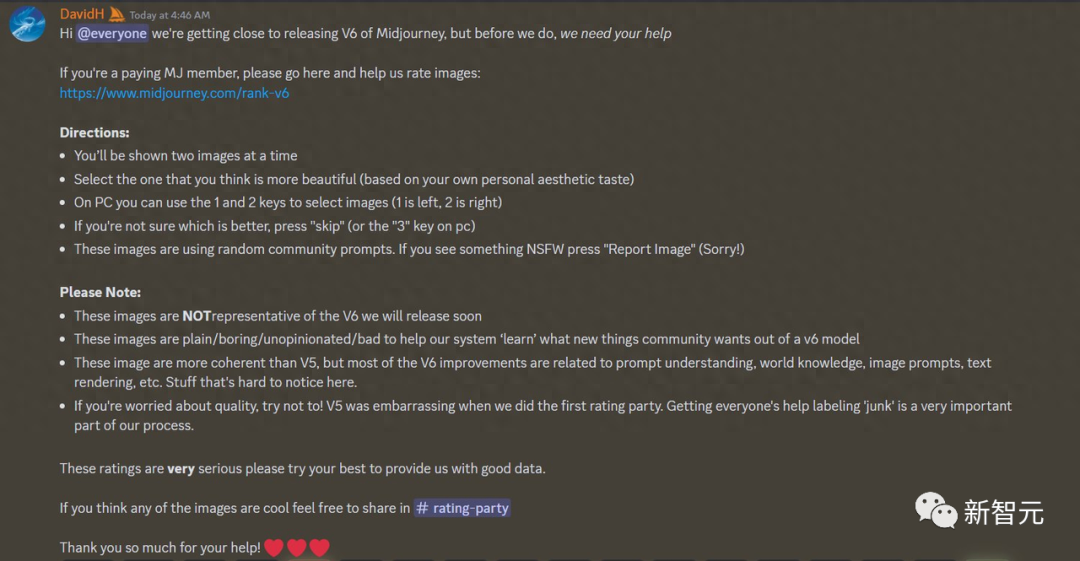Midjourney 官方在 8 月 22 日的凌晨,发布了网页版向所有人开放的新闻。并且临时开放了免费试用。
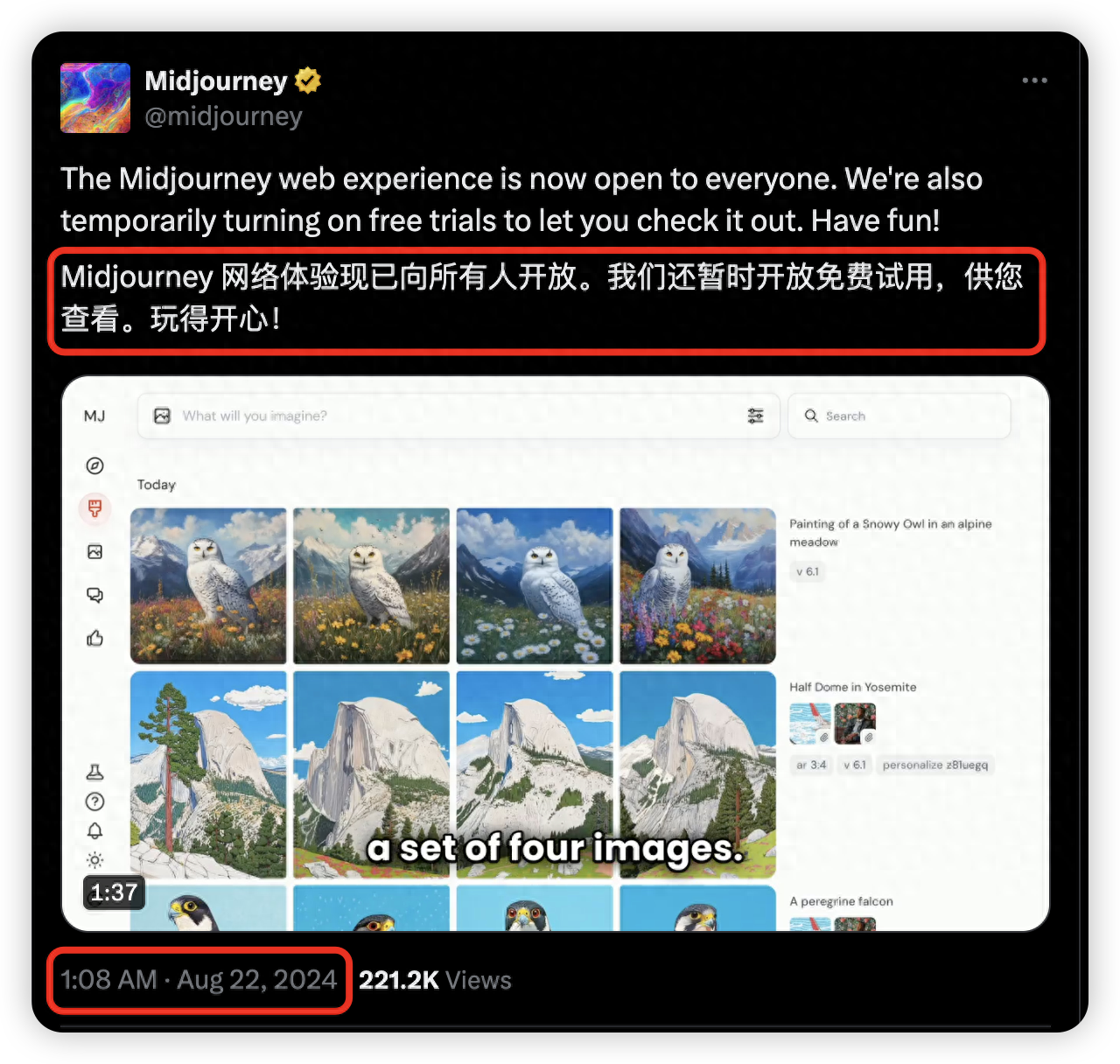
官方之前已经迫于用户的呼声,开放了网页版。但是需要在 Discord 上生成图片到一定数量才能使用。而生成图片都是收费的,所以一般用户根本没有机会体验。
这次开放了限时免费,而且还是网页版,还不抓紧时间薅起来!
速成教程
一、登录
地址:
https://www.midjourney.com/右下角有「注册」、「登录」按钮
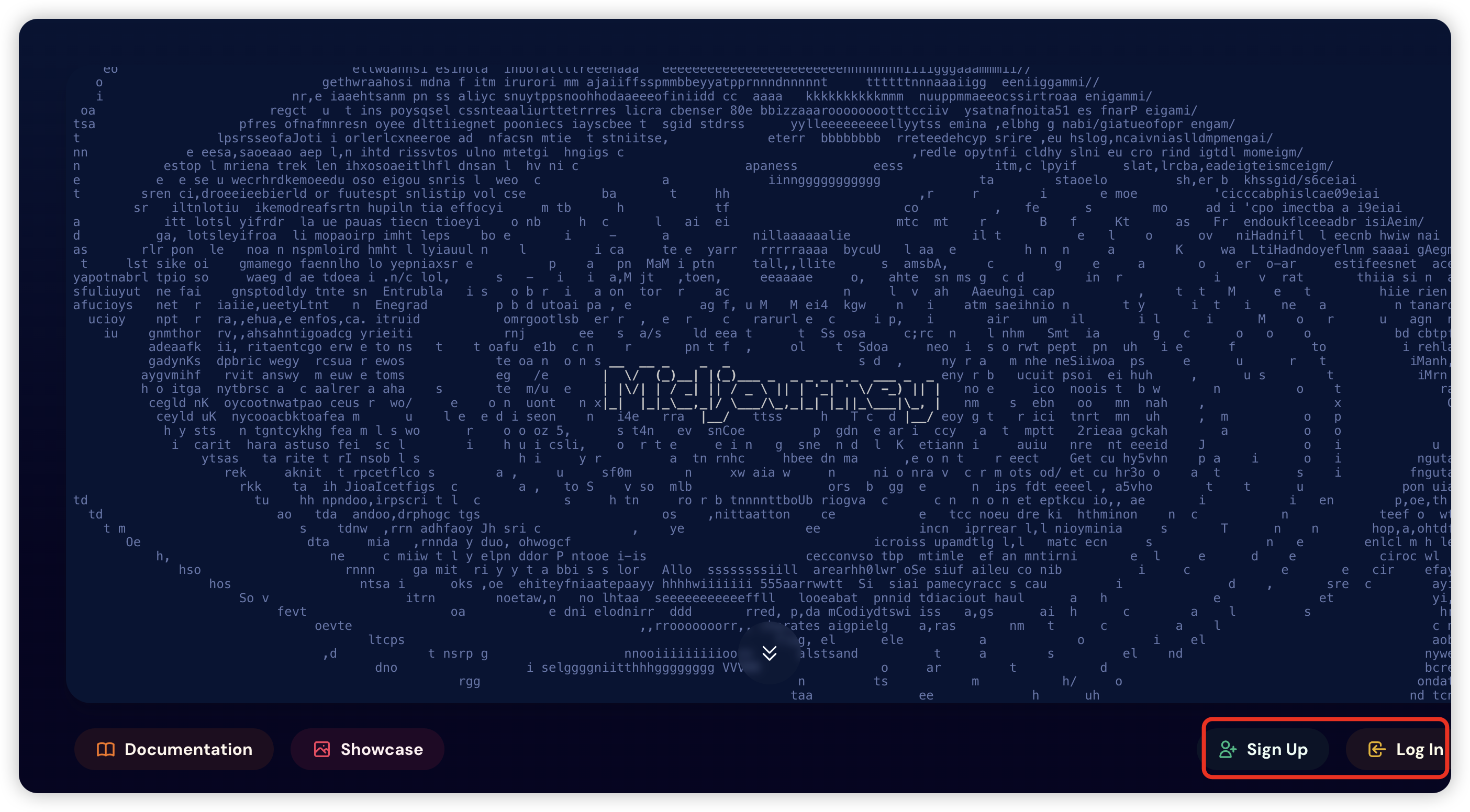
可以选择 Discord 或者 Google,一般推荐用 Google 邮箱注册,适用范围更广。
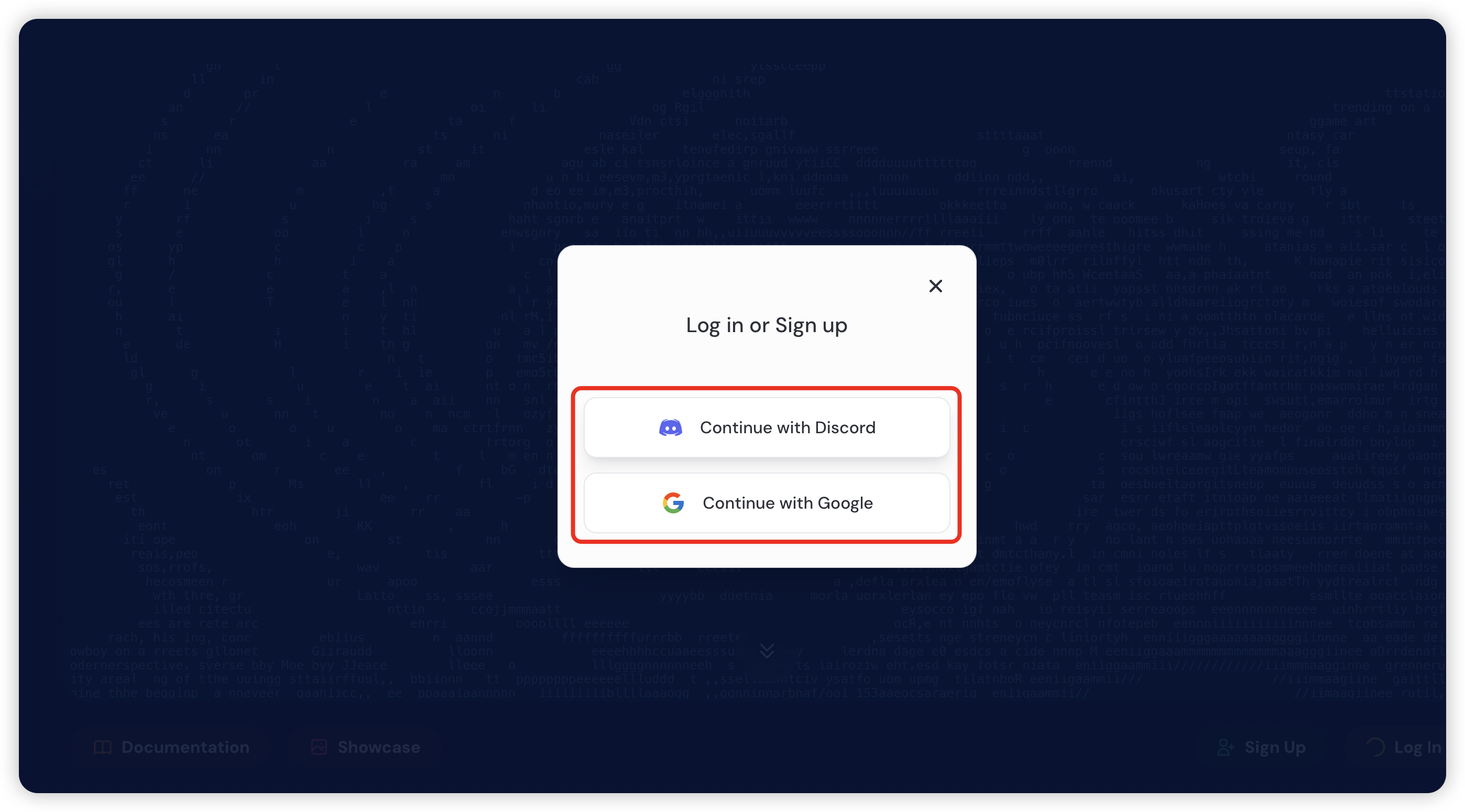
授权登录后就来到了主界面,具体的模块如下。
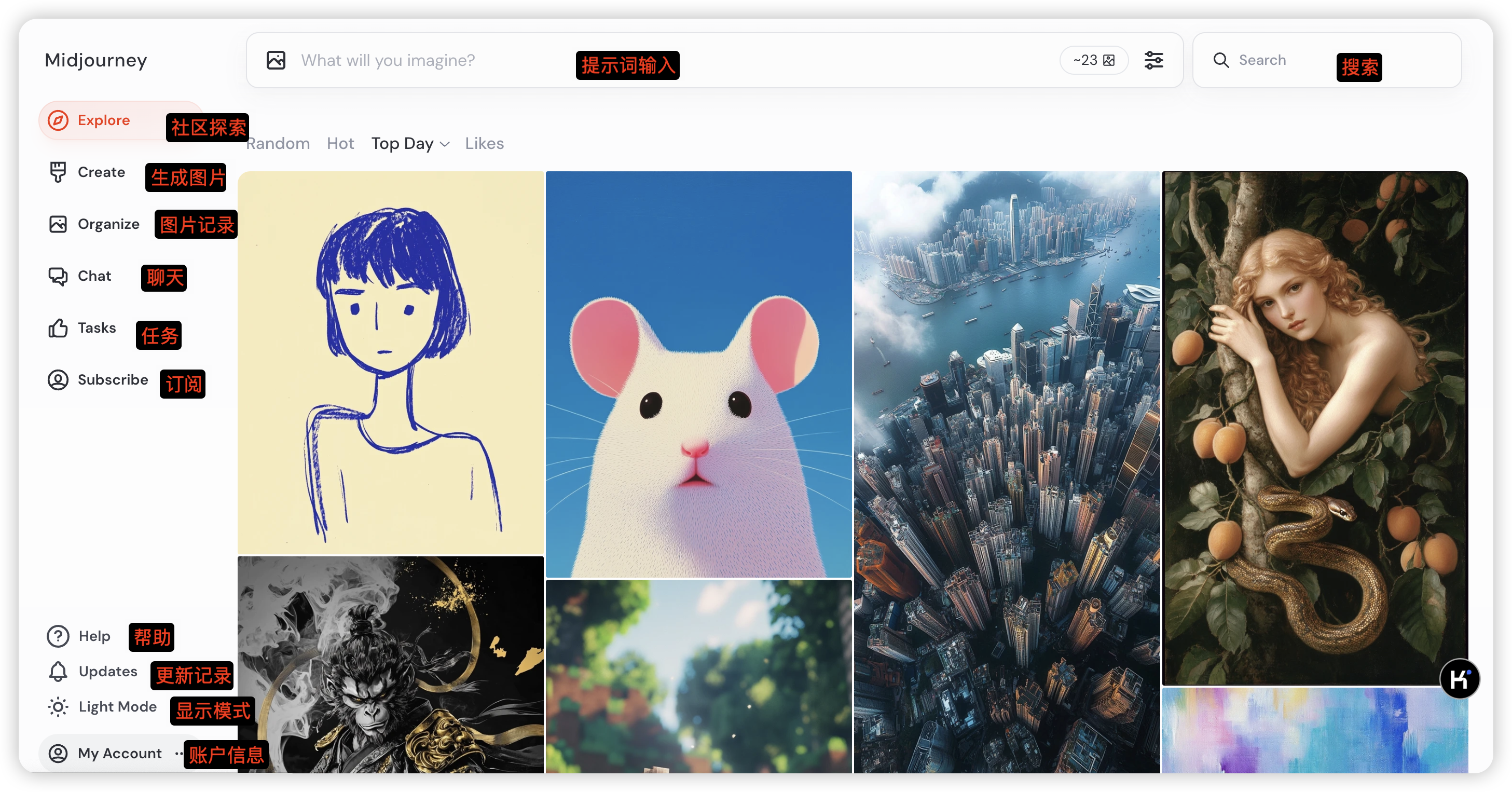
二、社区探索
和之前功能差不多,右上角可以根据关键字搜索,相当于是一个图库。
随机刷图,查看最热门的图片,也可以分别选择本天 / 本周和本月的 Top 图,方便我们去寻找优质的图片。
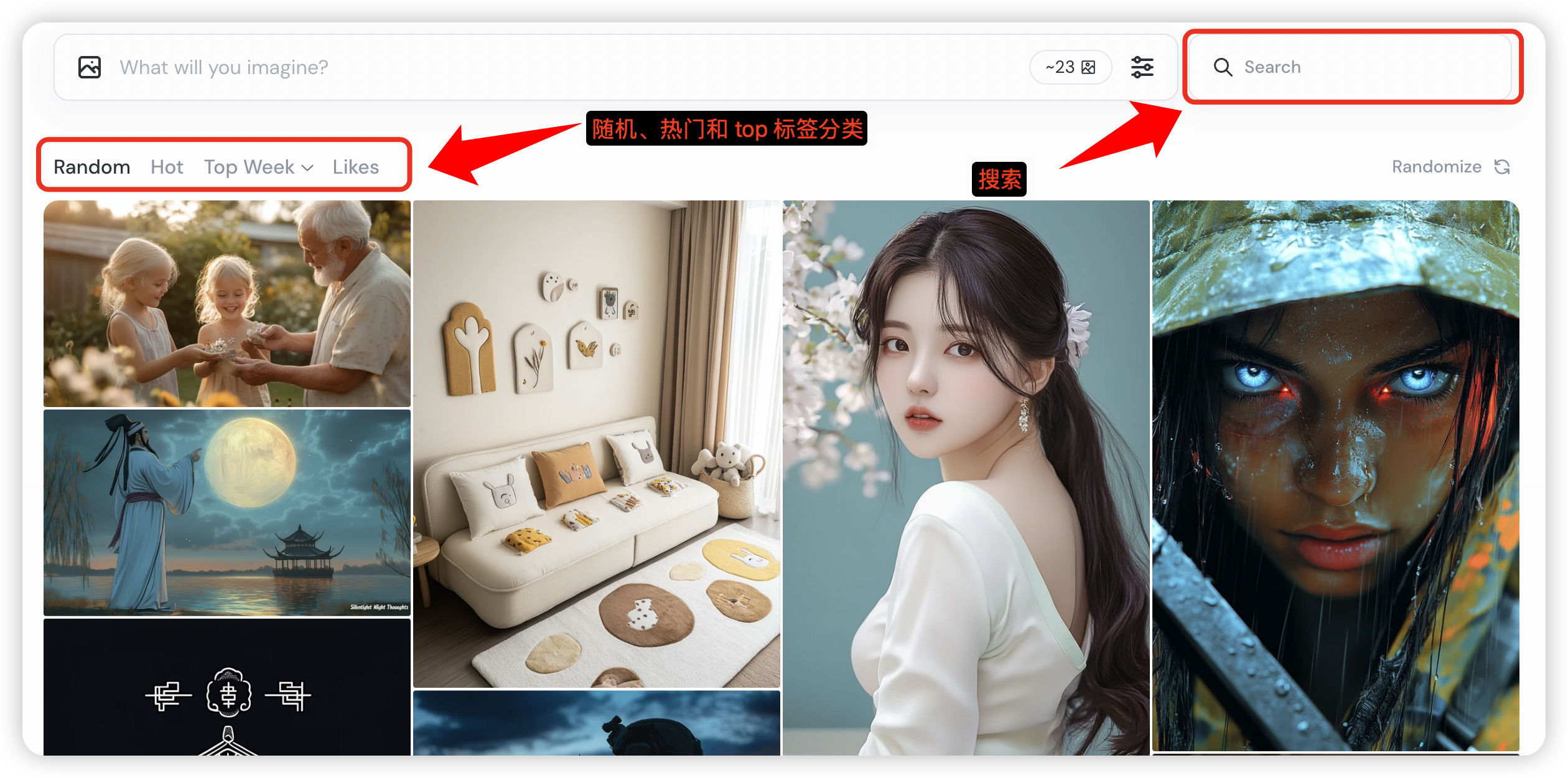
点开单张图片,会展示用于生成该图片的提示词,还有一些快捷操作按钮。
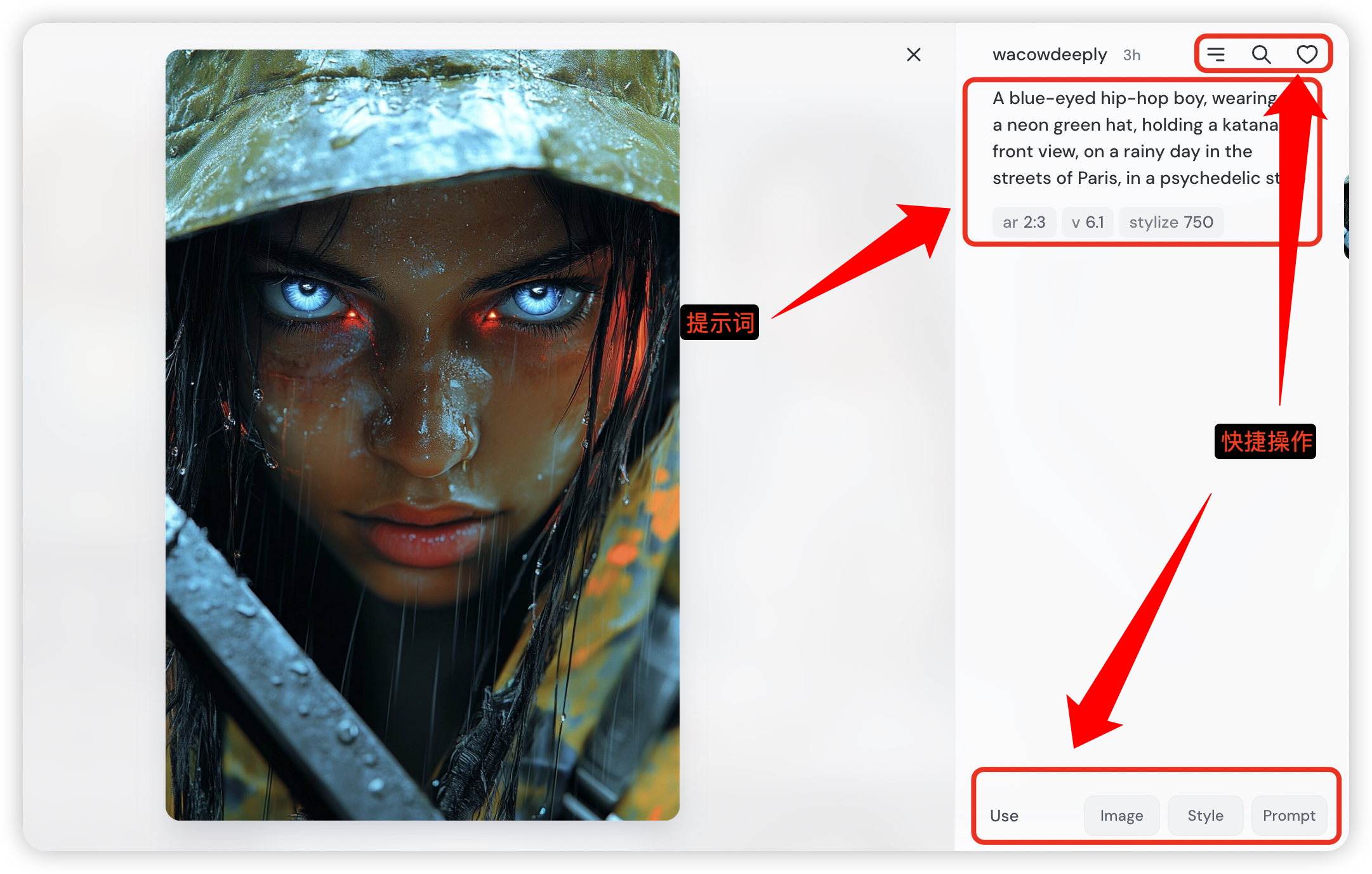
右上角的 1 标志处,可以以图搜图,非常强大,同类型的图片一网打尽。2 标志处是加入收藏夹,方便查看。
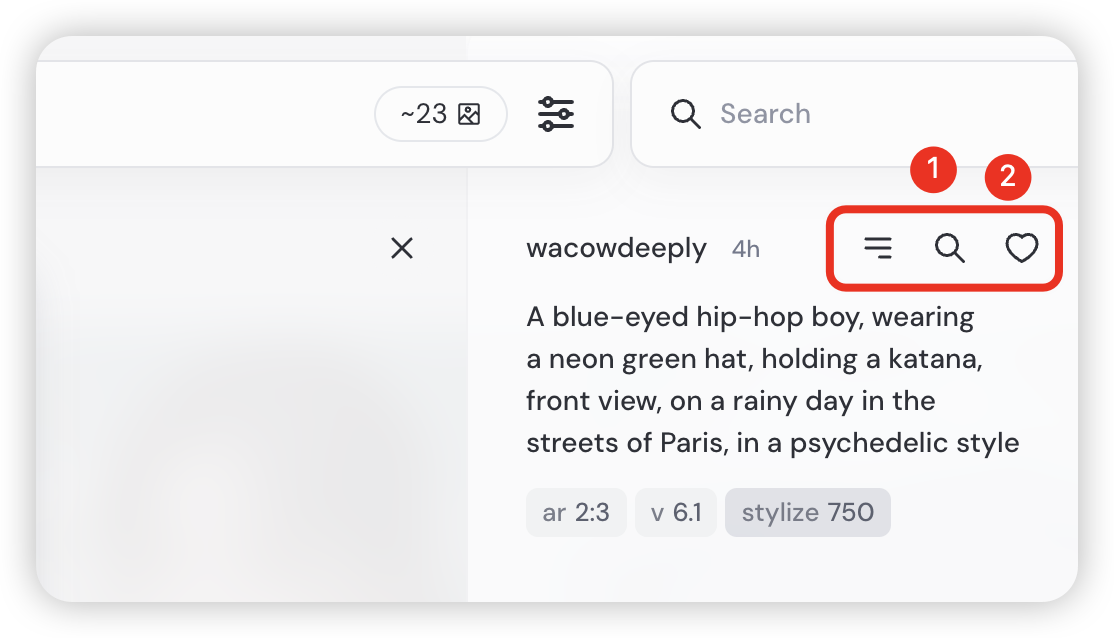
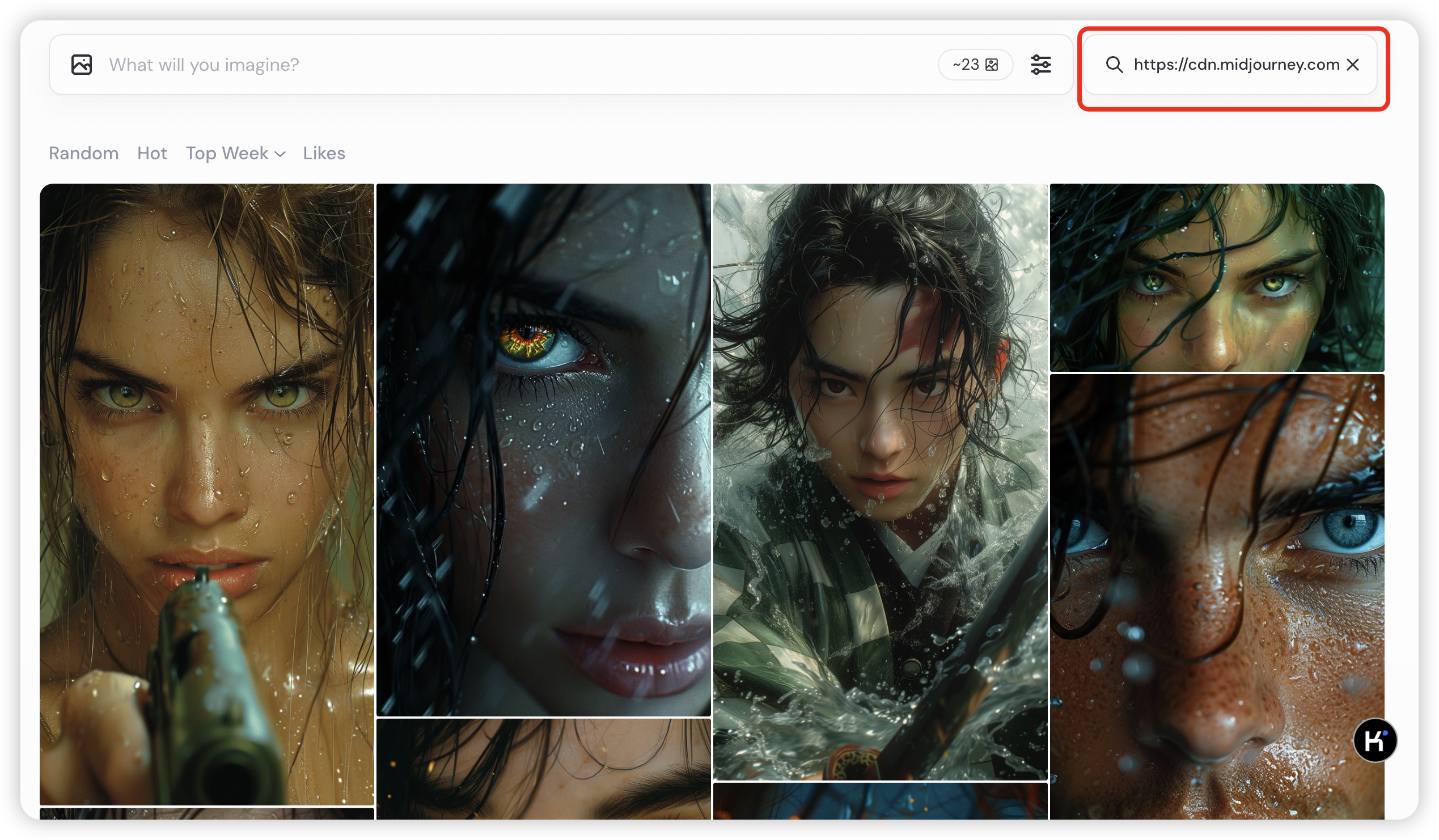
Use 按钮处可以一键将图片、风格和 Prompt 加入到输入框,想要模仿图片出图时非常方便。
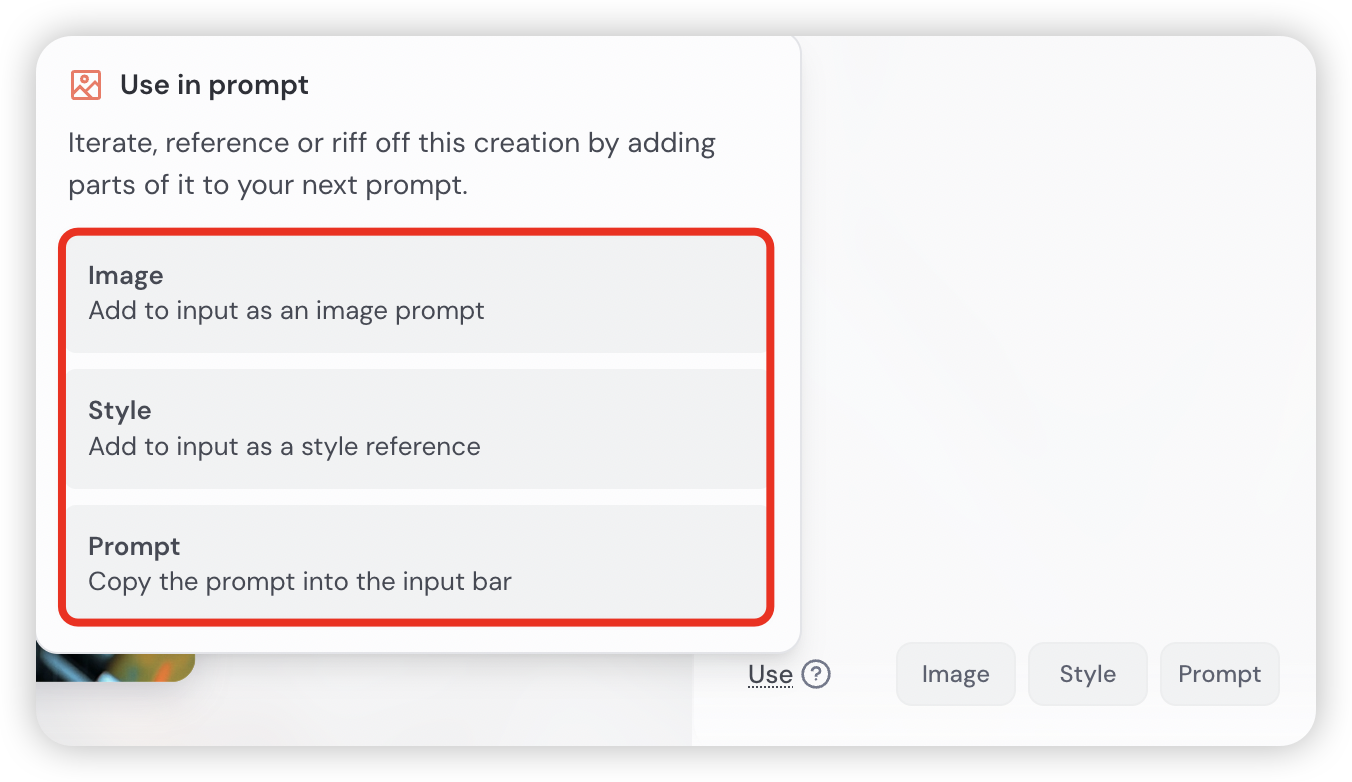
三、生成图片
基本操作
关键词输入在下图标志 1 区域,文字信息直接输入在框里。
点击右边标志 2 区域的小图标,可以看到 Midjourney 提供了一些简单的调节操作(标志 3 区域内)。
左上角「图片尺寸」可以调整图片比例;左下角「模型」,可以选择所有 MJ 模型和 Niji 模型;右上角「美学」,是可以直接调节三个后缀参数,分别是风格化参数「–s」、怪异参数「–w」、和混乱参数「–chaos」;右下角「更多选择」,可以快速切换放松模式、快速模式和超快的 Turbo 模式。
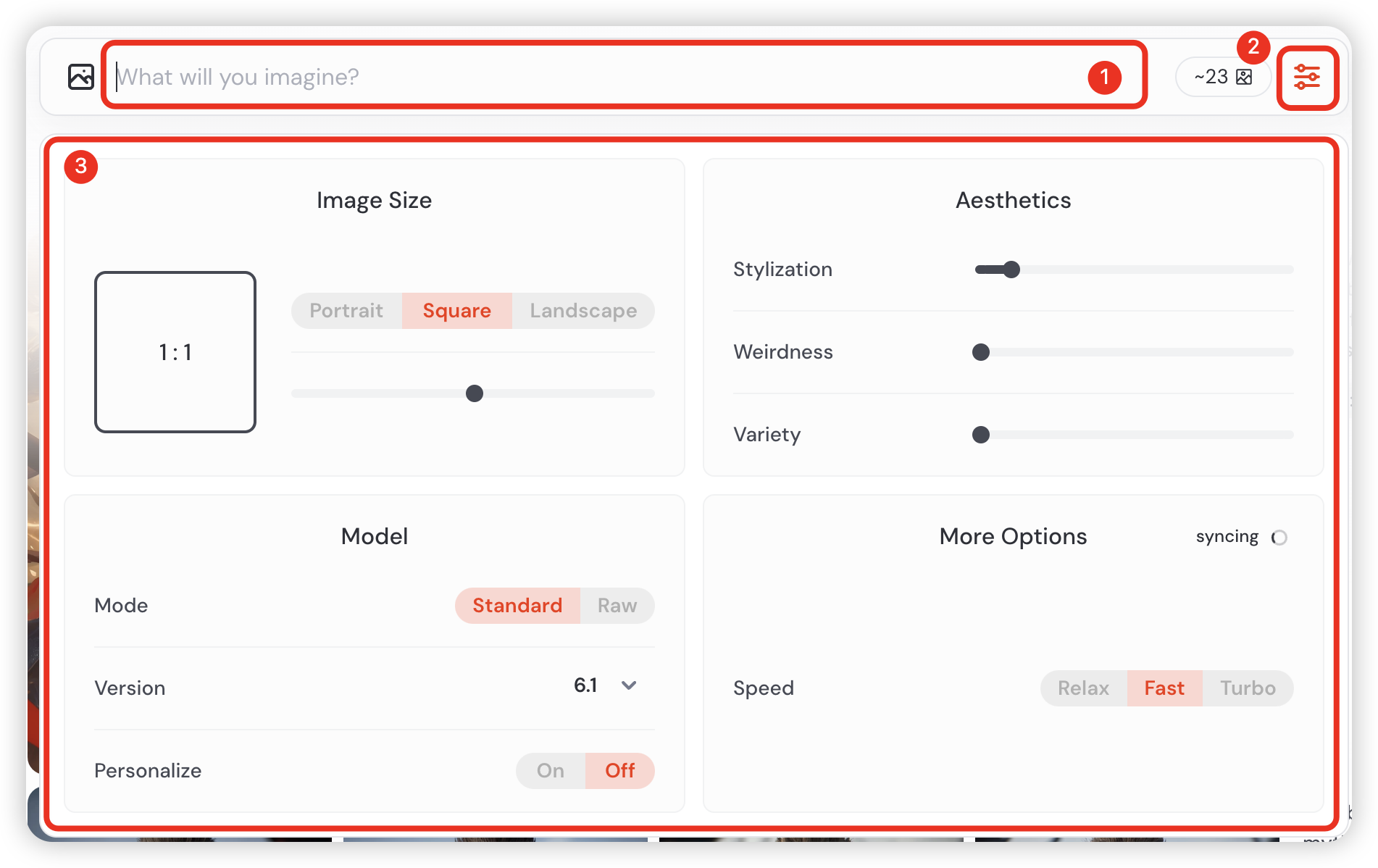
如果想控制更多的参数,依然可以在关键词输入各种后缀参数。
而且是以输入的参数为最高优先级的,上面的选择只是为了简化操作,降低小白的体验门槛。之前习惯在 Discord 上写关键词的,该怎么写还是怎么写。
编辑图片 / 二次操作
生成完成的图片,点击进入即可进行二次操作。下图区域 1 中的就是常规的调整操作,更多的选项都可以点击 2 区域处,并在 3 区域里勾选。
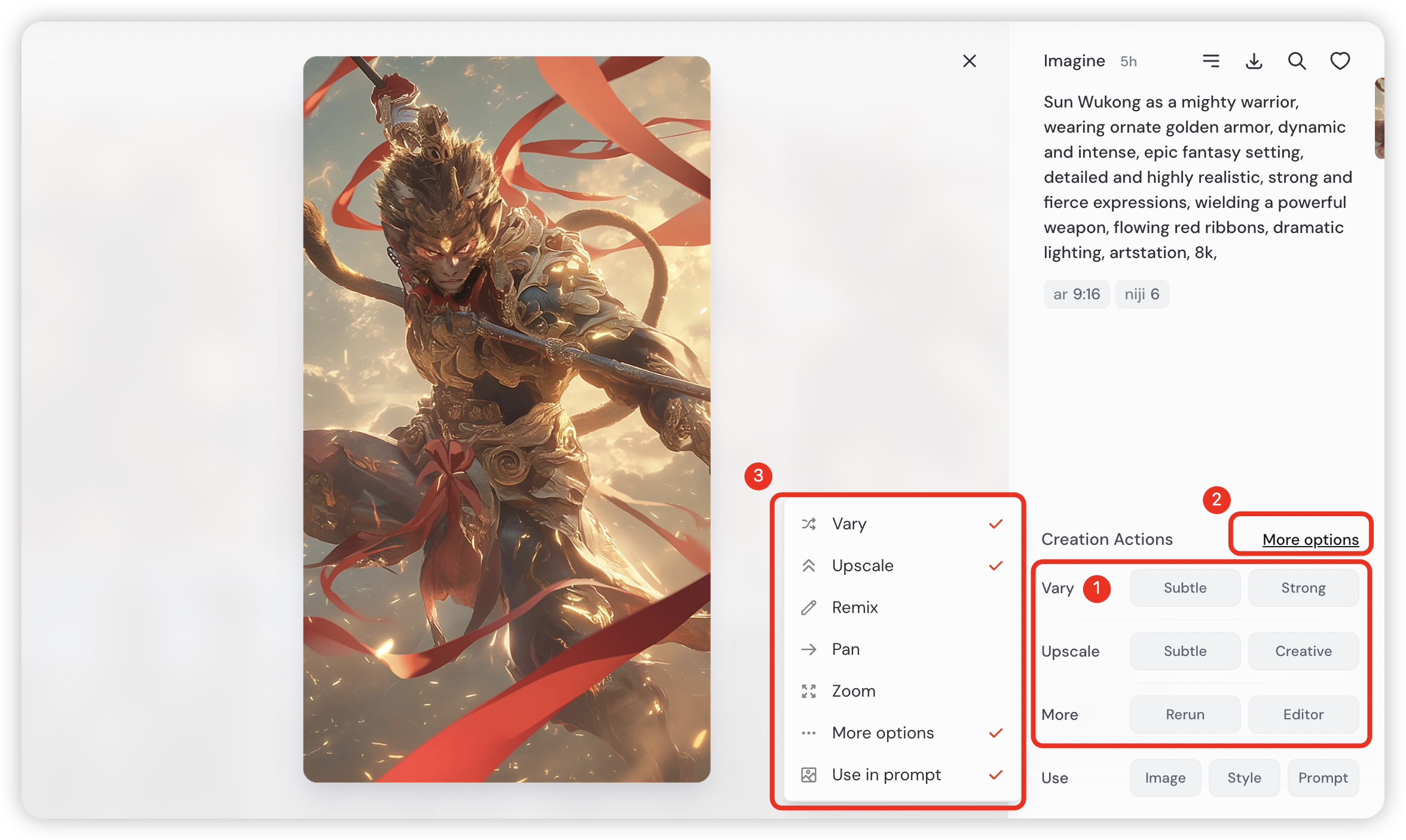
Vary 变化功能和 Upscale 高清放大功能比较简单了,都是可以直接点击的。
Remix 混音模式,分为了低强度和高强度,点击按钮,可以看到图片和关键词都发送到输入框中了,这时候就可以更改关键词了;而且在关键词前面有标明 Remix 的图标,点击可以跳转到原图,这个交互很方便。
Pan 平移功能,扩展某个方向上的元素,但是目前版本使用平移功能的时候,不能添加提示词。
Zoom 扩图功能,可以按倍数扩图,点击铅笔小图标,还可以自定义倍数。
Rerun 就是刷新,重新跑图; Editor 可以打开编辑器,可以擦除图片信息。
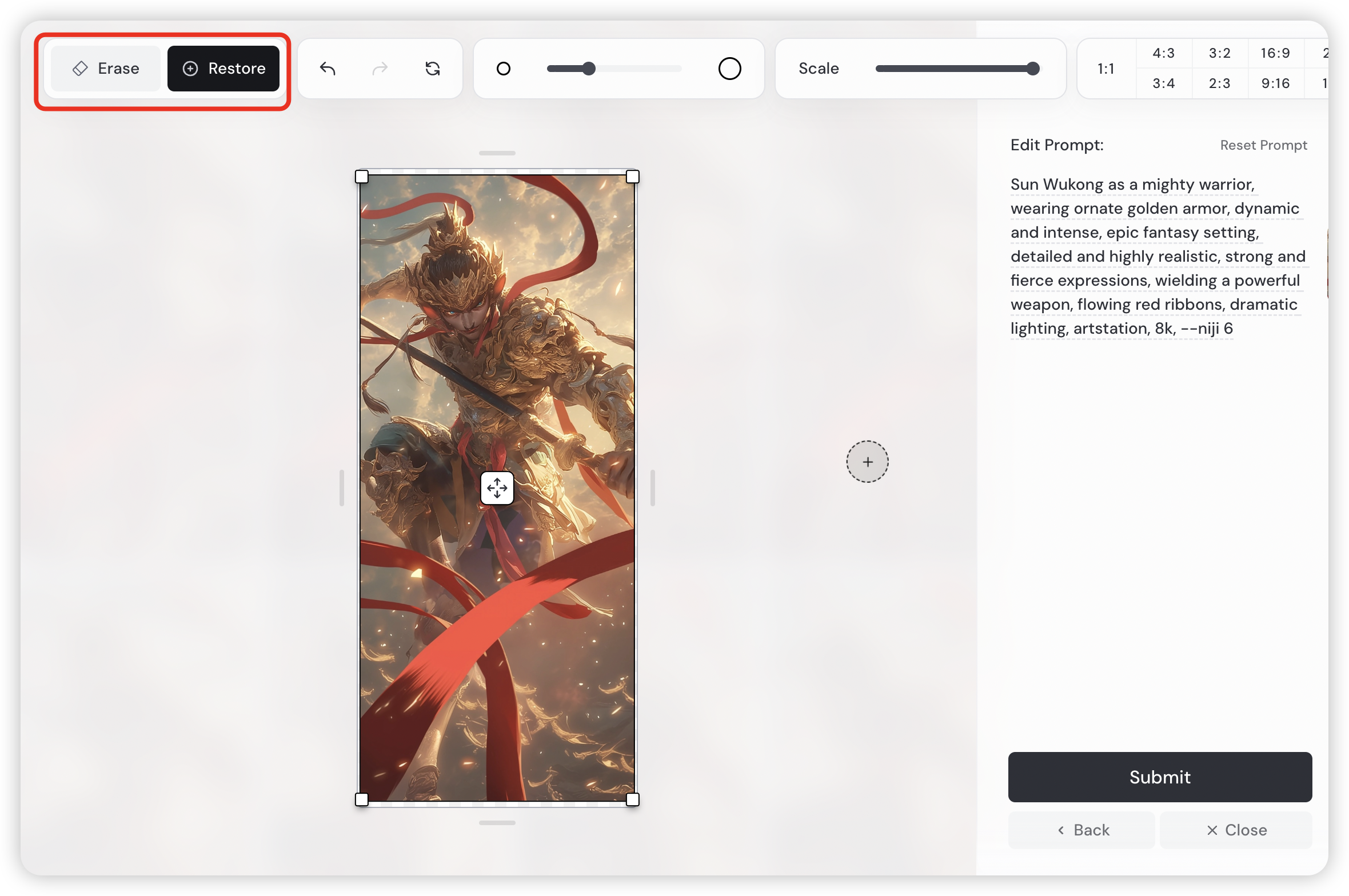
上传外部图片
很简单,点击下图红框或者拖入图片,就可以上传图片;另外一个操作,直接复制图片链接粘贴到输入框中,也可以上传成功。
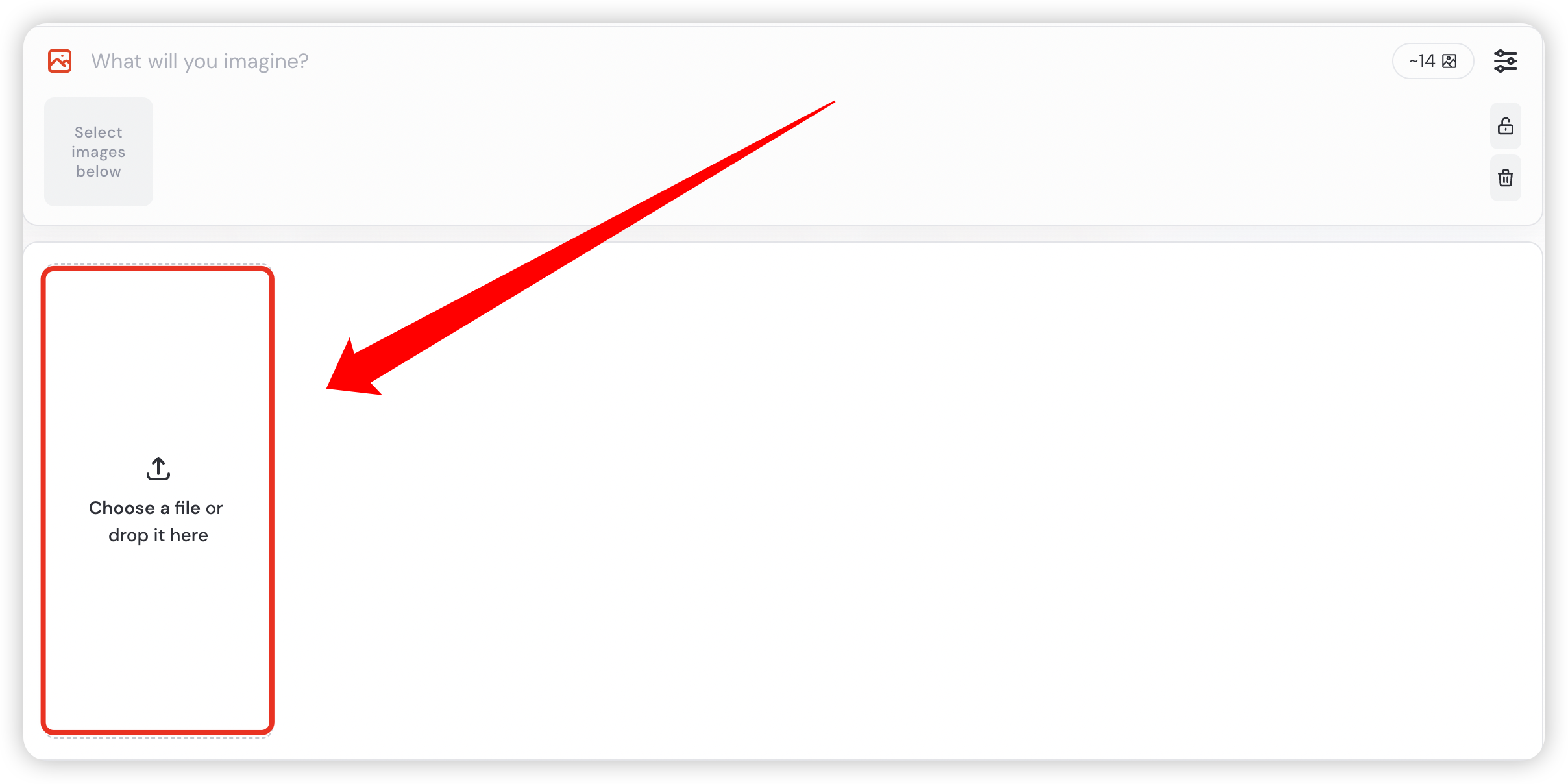
上传成功后,会有记录,方便随时获取。这个也是网页版特有的功能。
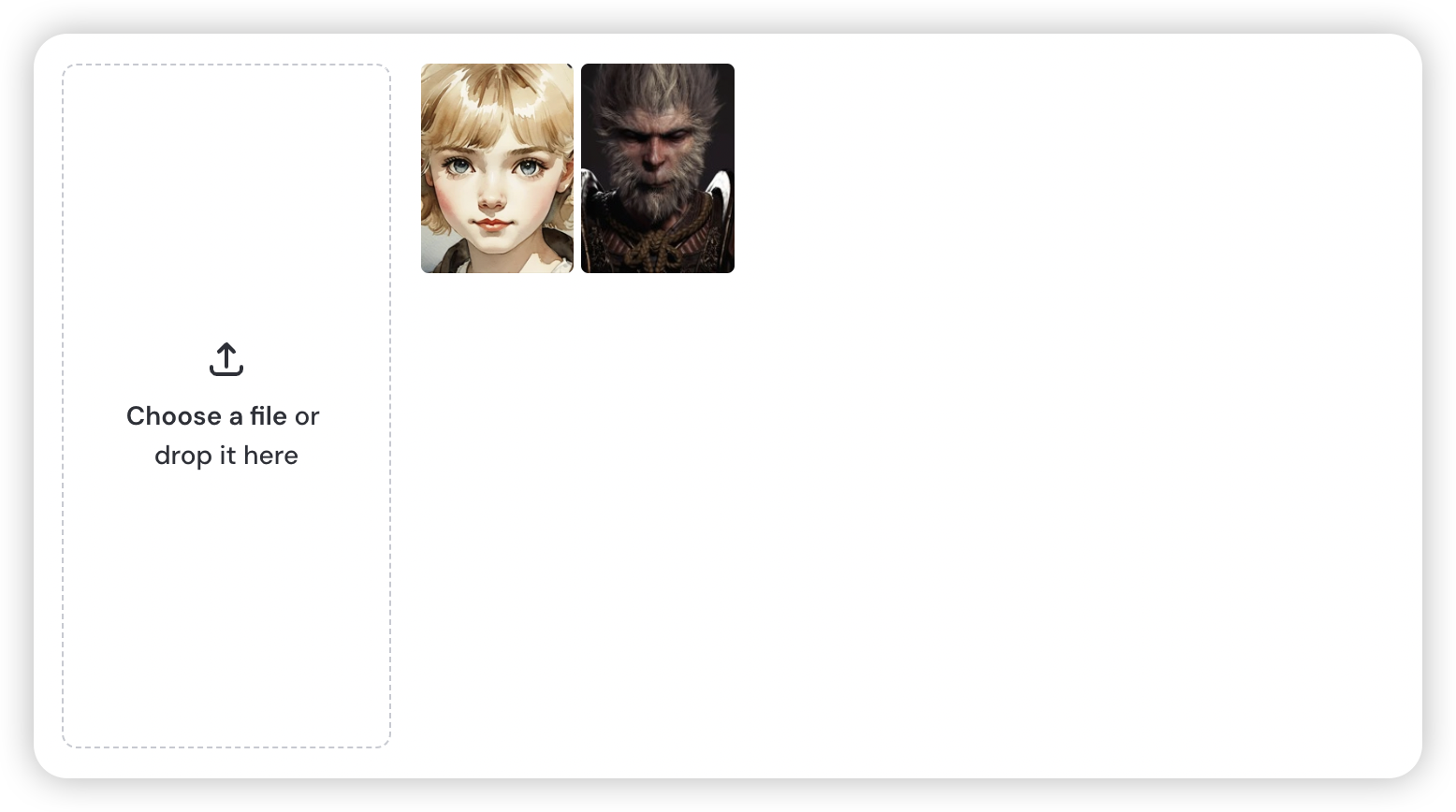
图生文
上传图片成功后,把鼠标悬浮在图片上,会有两个图标。右侧的是删除,左侧的就是图生文功能。
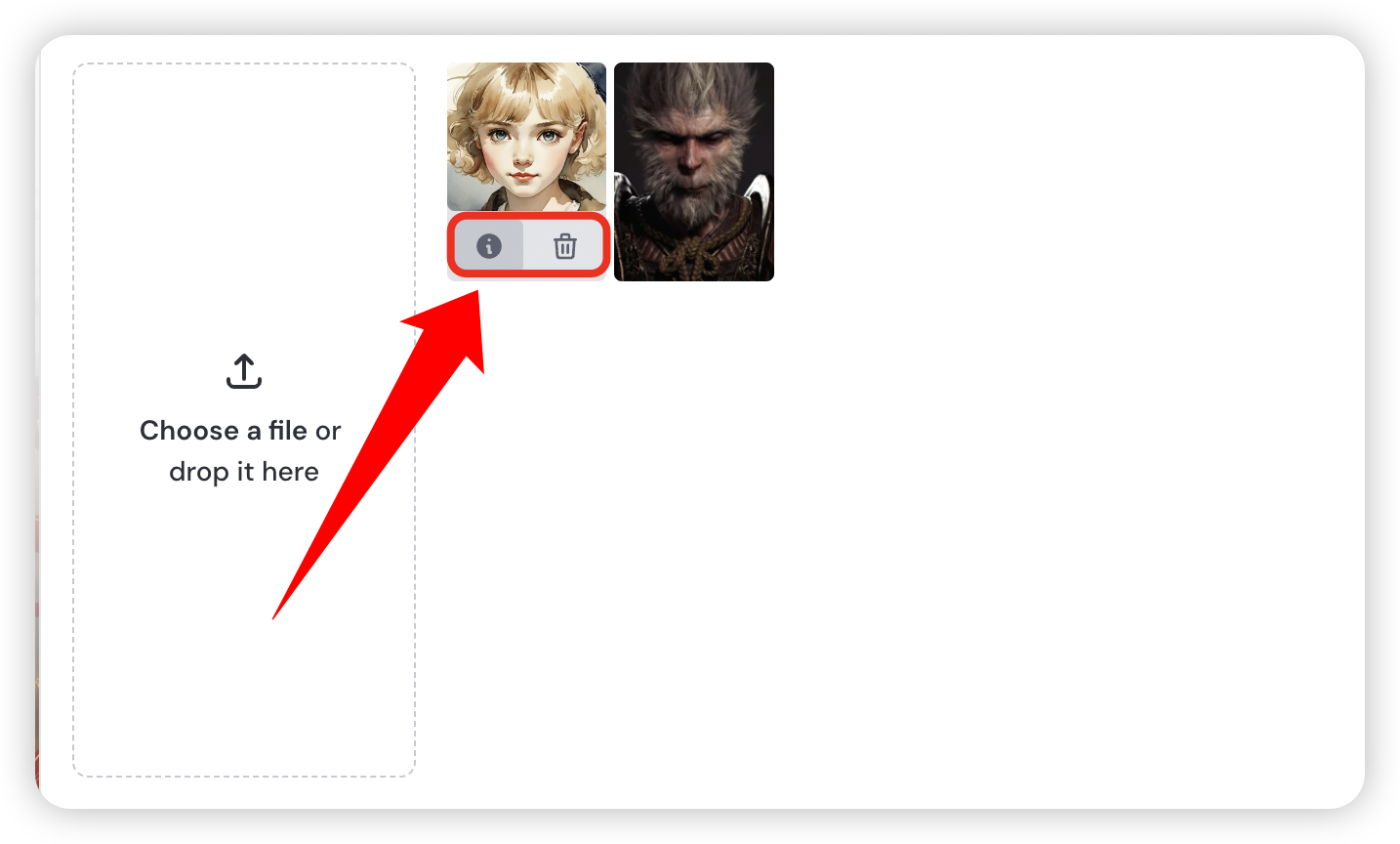
点击就会生成一批关键词,点击对应的词汇就会发送到输入框中了。
如果对关键词不满意,点击刷新按钮,即可重新生成一组。重新生成的关键词,如果有和输入框中重复的词汇,还会贴心的标注出来。
不过细心的朋友一定发现了,关键词发送到输入框中,最前面会多了个逗号,写过代码的一定知道是怎么回事,开发小哥必须背锅。
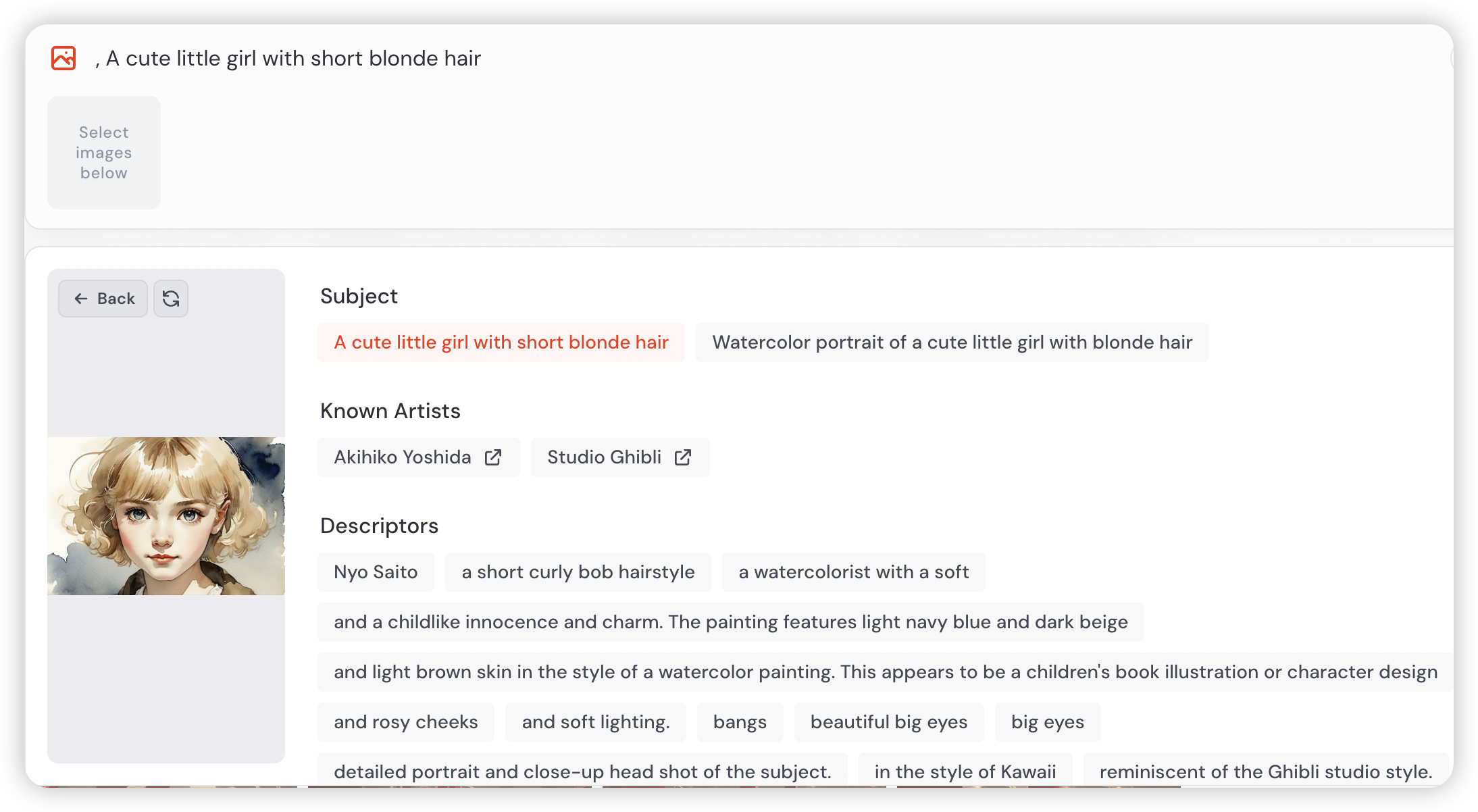
四、图片管理
账号中所有生成过的图片,都会展示在这个标签页里。右边有三个功能模块。
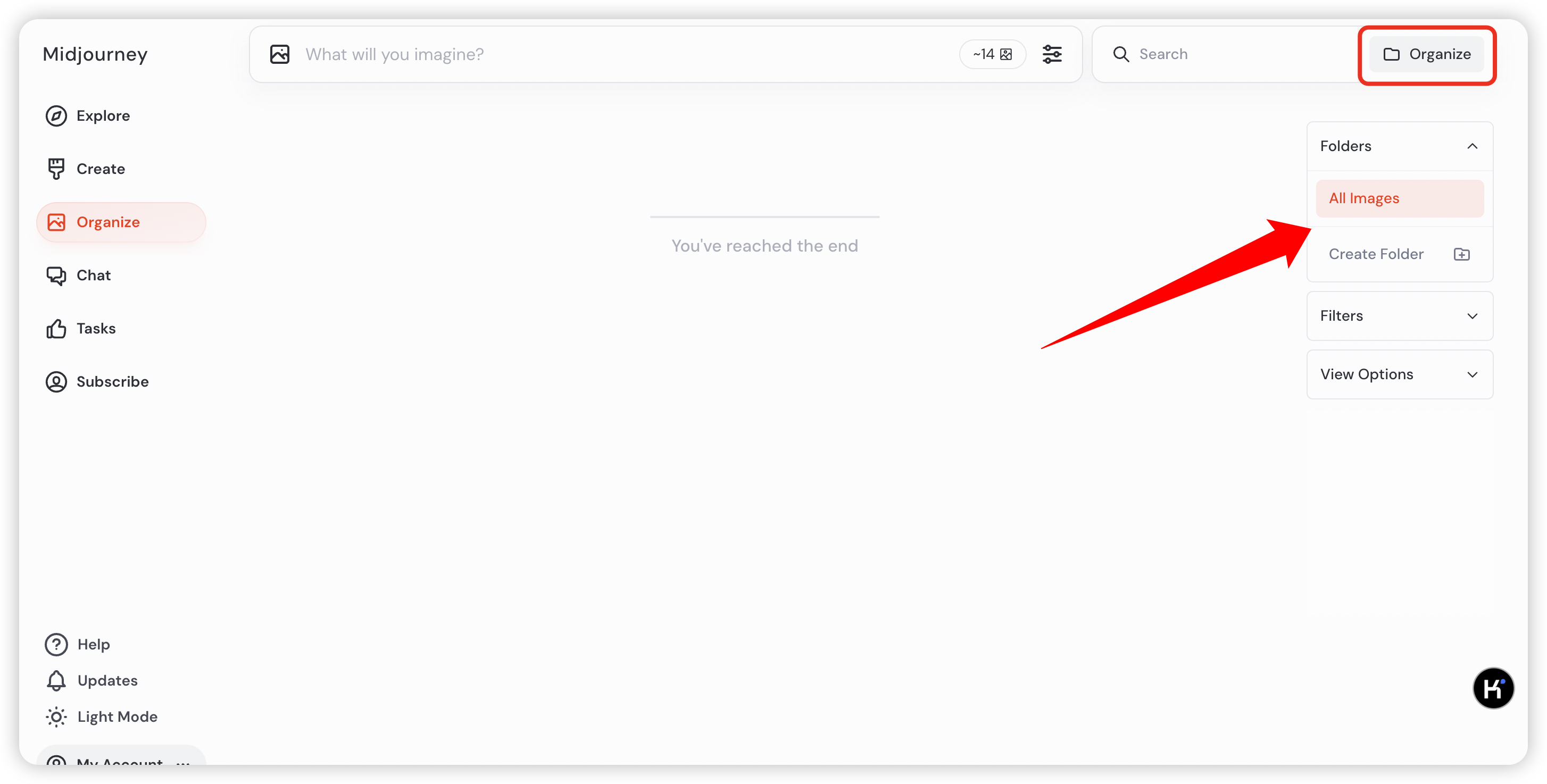
文件夹
Create Folder 创建新文件夹,输入文件夹名字,就可以直接创建了,这里有个 Smart Folder ,系统可以自动添加与你的关键词匹配的所有图片,并且尾部会有星星标志。
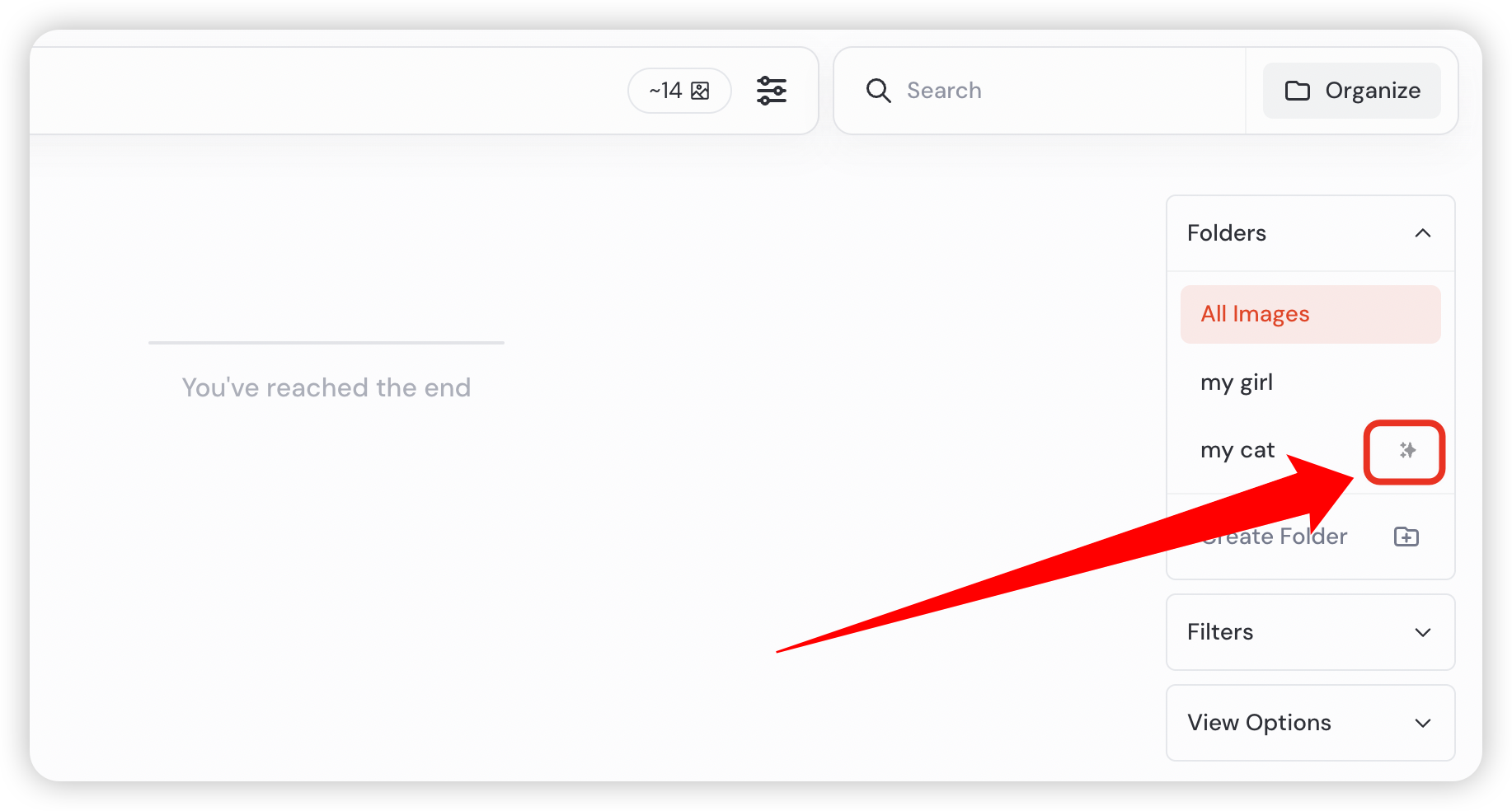
筛选
根据评级、类型、图片尺寸、使用模型和其他筛选方式。
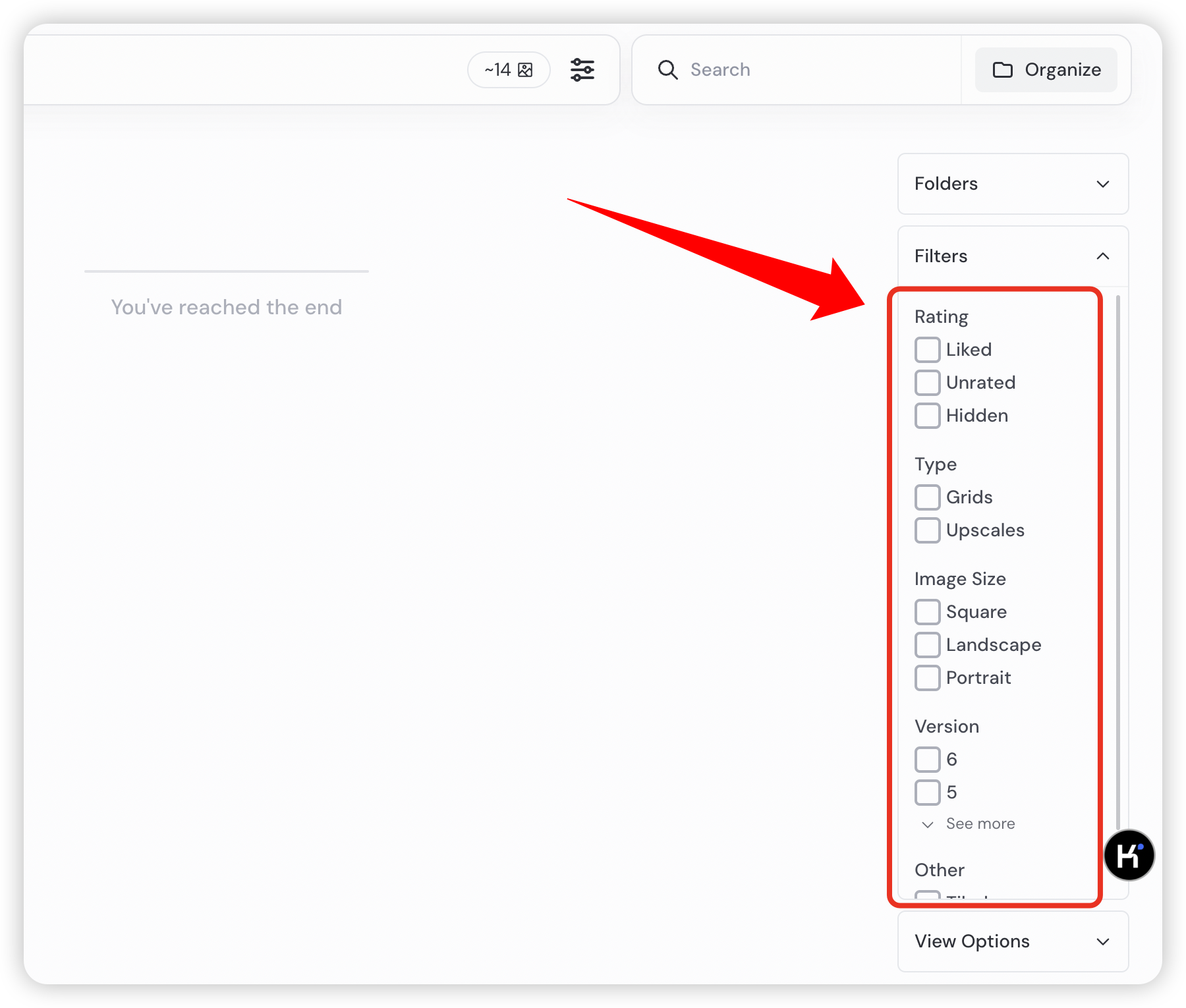
根据评级,有三个选项,喜欢、未评级和隐藏。自己生成的图片,点击收藏,会显示在图片存档的喜欢里;未评级就是未做任何操作的图片;隐藏就是可以展示被隐藏的图片,相当于是一个后悔药。
其他的都是跟生成参数有关,就不再赘述了。
查看选项
选择图片不同的展示方式,可以选择正方形比例或者生成图片本身的比例展示。
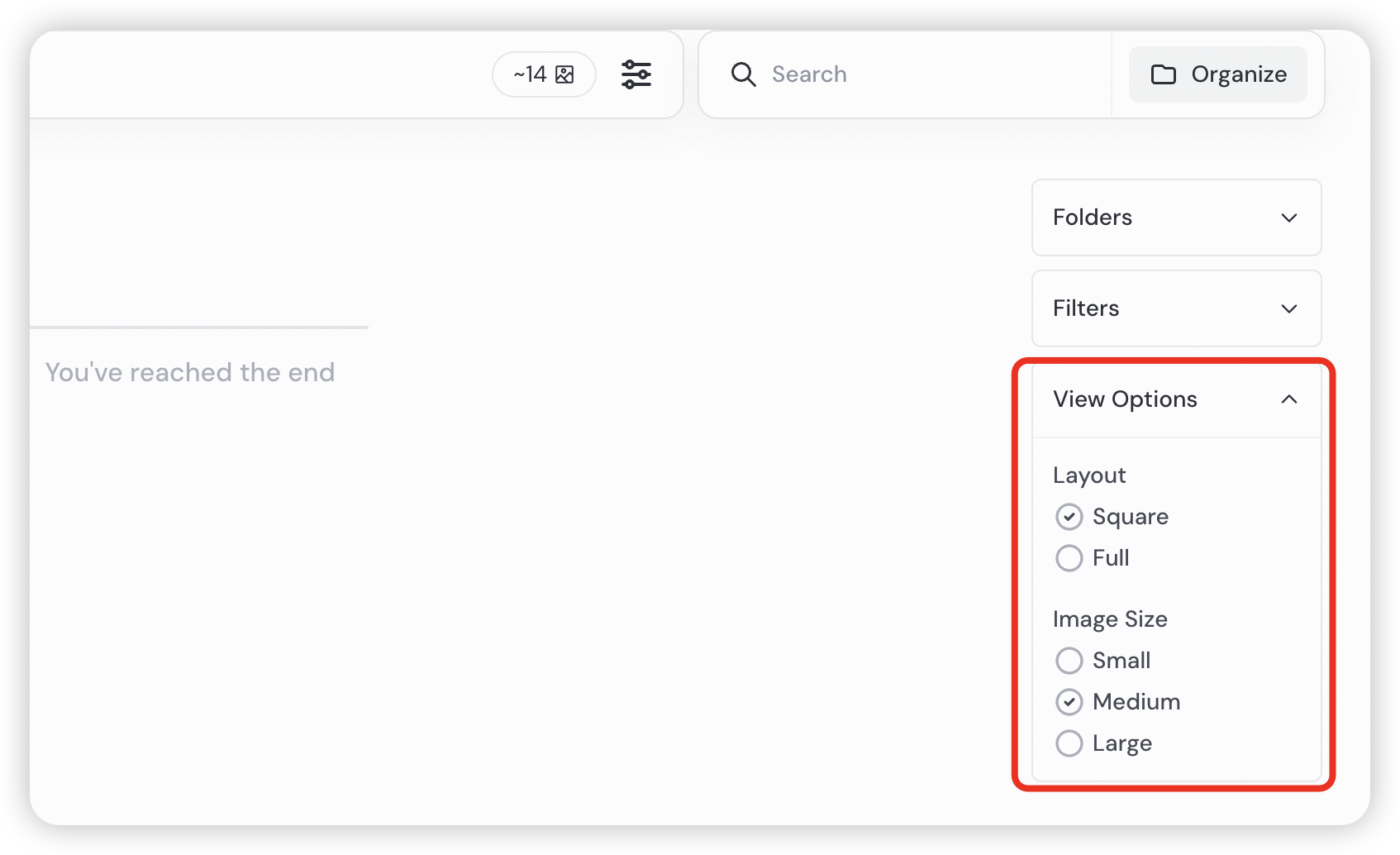
五、其他
任务
官方会发布一些打分、评价或者调查的小任务,完成可以有一些小奖励。
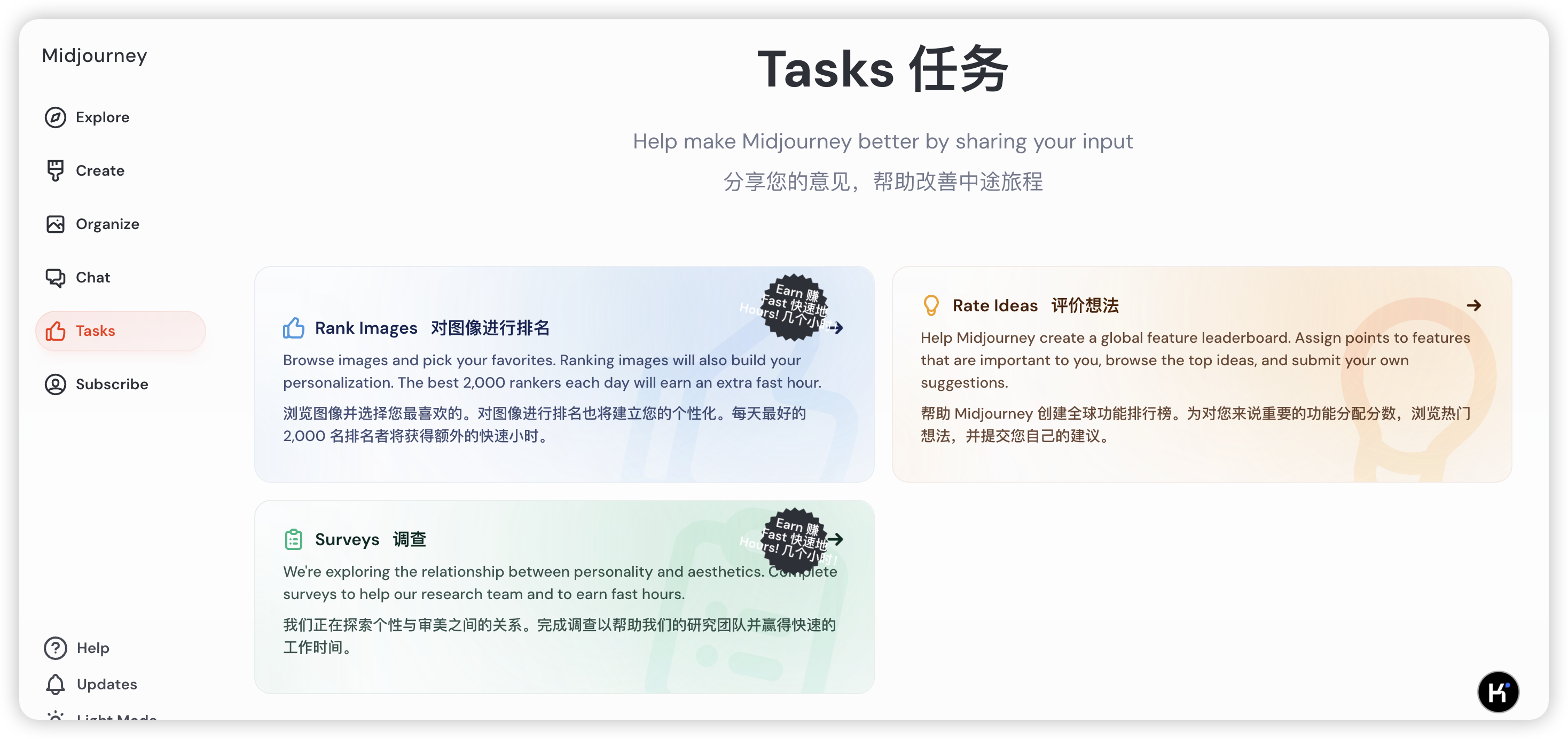
订阅
付费订阅页面,由月费和年费会员。价格还是不低的,所以趁着免费赶紧体验。
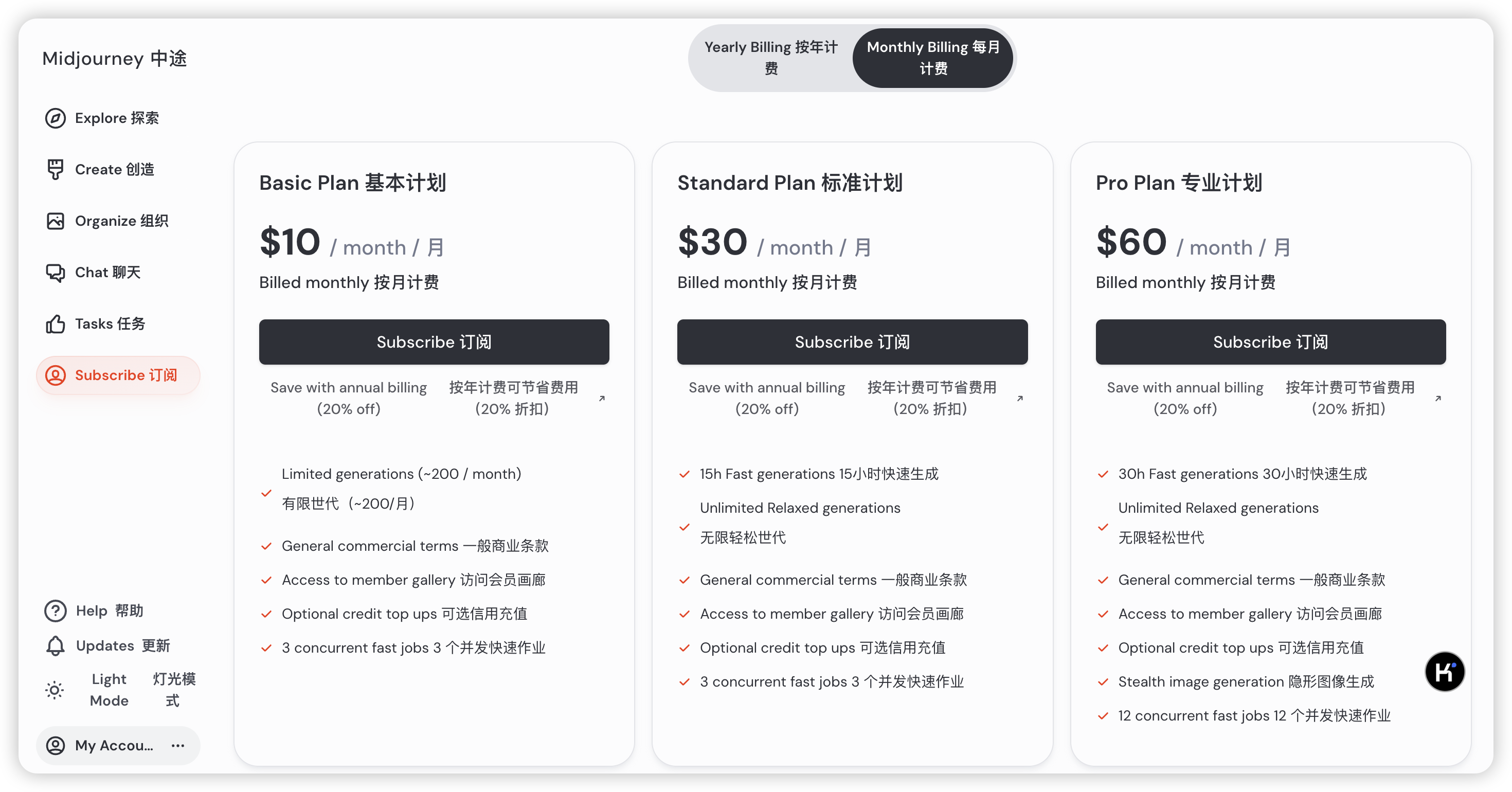
帮助、更新、模式和账户信息
都是一些辅助功能,账户里还可以管理订阅和上传的文件。
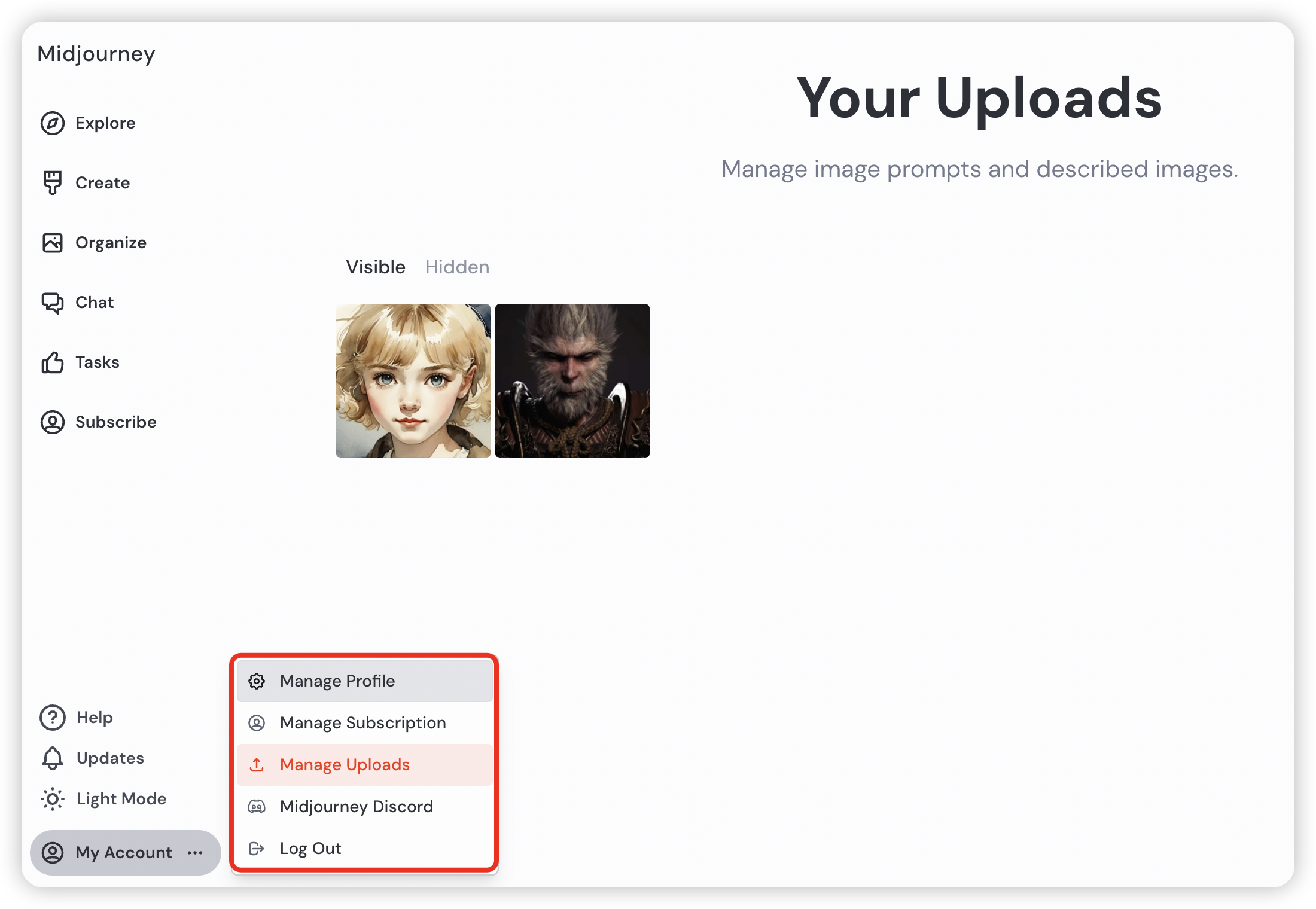
总结
掌握了以上技巧,基本就可以熟练操作网页版的界面了。
如果还需要学习更多技巧,可以登录「
https://docs.midjourney.com/docs」查看官方文档。